阿克苏职业技术学院理论课学期授课计划authorware.docx
《阿克苏职业技术学院理论课学期授课计划authorware.docx》由会员分享,可在线阅读,更多相关《阿克苏职业技术学院理论课学期授课计划authorware.docx(94页珍藏版)》请在冰豆网上搜索。
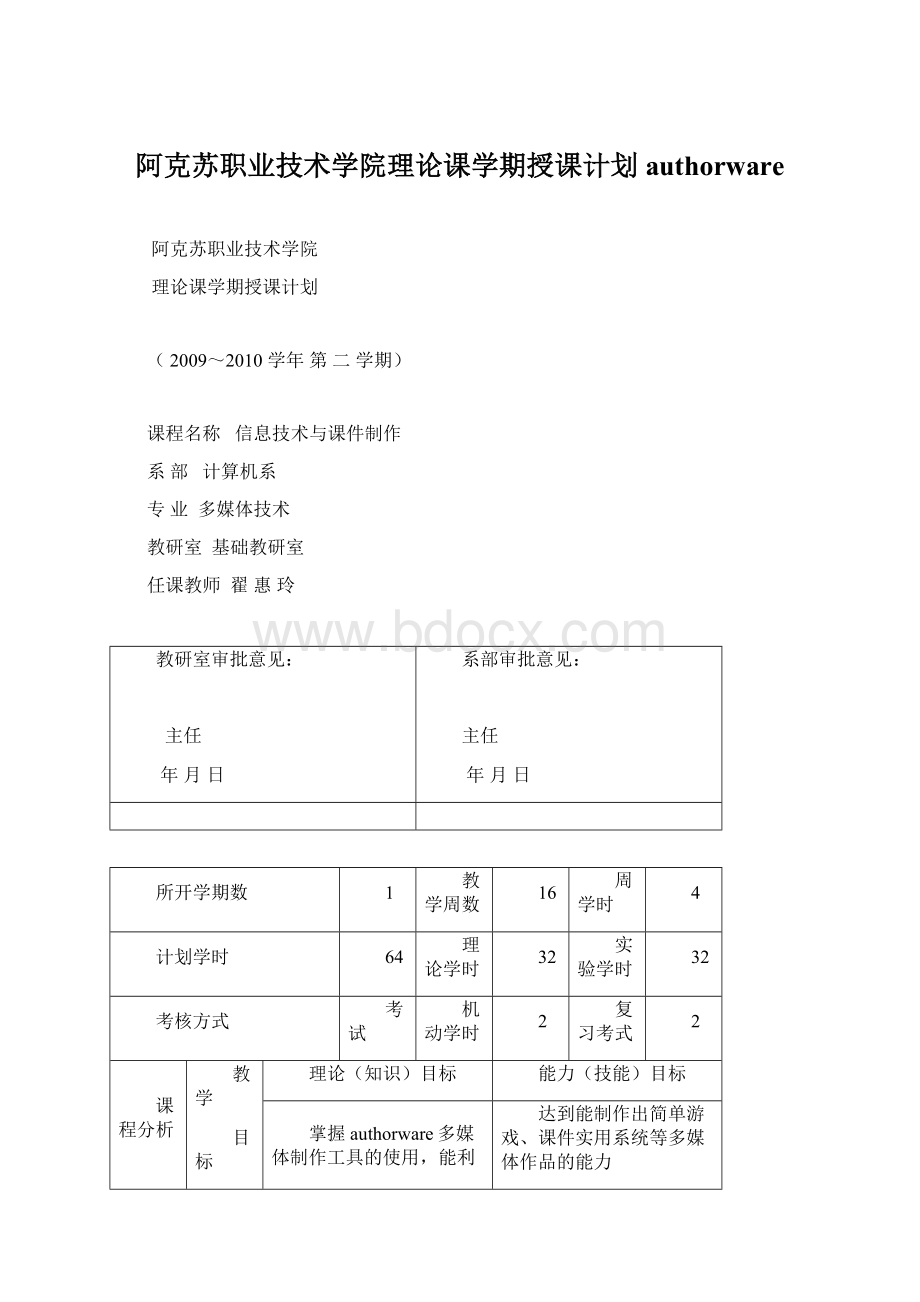
阿克苏职业技术学院理论课学期授课计划authorware
阿克苏职业技术学院
理论课学期授课计划
(2009~2010学年第二学期)
课程名称信息技术与课件制作
系部计算机系
专业多媒体技术
教研室基础教研室
任课教师翟惠玲
教研室审批意见:
主任
年月日
系部审批意见:
主任
年月日
所开学期数
1
教学周数
16
周学时
4
计划学时
64
理论学时
32
实验学时
32
考核方式
考试
机动学时
2
复习考式
2
课程分析
教学
目标
理论(知识)目标
能力(技能)目标
掌握authorware多媒体制作工具的使用,能利用其制作集文本、图形和动画的多媒体产品。
达到能制作出简单游戏、课件实用系统等多媒体作品的能力
重点
难点
重点、难点
解决重点、难点的方法措施
一、移动图标
1、五种移动方式;
2、移动图标的属性设置;
3、关于“层”的概念;
4、利用变量控制移动的过程。
二、声音图标和电影图标
1、声音的导入方法
2、MIDI声音的应用及WAV文件的压缩方法
3、其它媒体的应用方法及不同媒体同步方法
三、程序流程的控制
1、分支图标的属性及其灵活运用
2、框架图标及导航图标的运用
四、库、模块和知识对象
库、模块的创建、使用
1、采用可行的教学方法
案例式教学法、实验法和讲练结合
2、授课安排
讲透必须掌握的基础知识,练熟基本技能
3、课后布置作业
与其
他课
程的
关系
前导课程:
《计算机应用基础》
学生分析
班级
学前08301
学生人数
21人
学生基本
情况
学生为高职生,17人来自新疆省内,4人来自甘肃,学生基础较好,但前导课程《计算机应用基础》掌握情况一般,需加强操作技能训练。
因材施教
措施
1、采用启发式教学方式,加强课堂讨论,特别是积极开展采用以案例分析为背景的教学模式。
2、加强学生自学能力的培养,减少课堂讲授时数,每门课程提出适当的课外学习要求,和参考书,供学生学习参考,让学生在自主学习的过程中,培养、提高获取知识的能力和创新能力。
3、增加综合性实验和设计性实验,加强学生动手能力和综合能力培养。
4、结合科研促进教学。
科研和教学相结合,理论联系实践,相互促进,取长补短,相辅相成,可以得到一举两得的效果。
我们从一些科研任务中选择有实用价值的题目在课程中进行了实验。
教材分析
教材名称
《》
编(著)者
出版社
出版社
统一书号
教材内容处理
第1章~第5章:
为基础知识,要求学生必须掌握
第6章~第9章:
为提高知识,要求学生重点掌握
第10章~第13章:
为综合知识,要求学生重点掌握
参考资料
《中文authorware多媒体制作》
教学方法
教
师
任务驱动教学,支架式教学,抛锚式教学,随机进入教学,探索研究性教学
学
生
通过向学生讲解案例,使学生掌握必须的知识
给学生布置实验,使学生掌握必要的操作技能
教学进程表
序号
单元(章)
学时安排
主要教学内容与要求
1
第1章初识authorware
2
掌握制作课件相关基础知识
课件的创建和保存、流程线、属性的设置和课件的发布
2
第2章课件中的图形和图像
2
掌握在课件中如何利用图形工具绘制图形
3
第3章课件中的文字
4
掌握在课件制作过程中如何显示文字
4
第4章课件的显示效果
6
掌握在课件制作中如何正确地显示文字、图片和图形的动态效果
5
第5章课件中的运动效果
6
掌握在课件制作中制作动画效果
6
第6章课件中的交互
12
掌握在课件中利用各种交互方式实现人机交互
7
第7章课件中的多媒体对象
6
掌握在课件中如何插入声音、动画、视频等多媒体元素
8
第8章课件流程和控制
6
掌握在课件制作中利用“判断”图标、框架图标、导航图标实现课件流程的控制
9
第9章库、模块和知识对象
4
掌握在课件制作中如何使用authorware的库、模块和知识对象
10
第10章演示型课件实例—勾股定理的证明
4
通过实例学习演示型课件制作
11
第11章资料型课件实例-初识计算机
4
通过实例学习资料型课件制作
12
第12章题库型课件实例-基于数据库的随机出题系统
2
通过实例学习题库型课件制作
13
第13章仿真型课件实例—凸透镜成像仿真实验
2
通过实例学习仿真型课件制作
14
总复习
4
学生成绩记录
专业班级:
学前08301课程:
信息技术与课件制作教师:
翟惠玲
序
号
学号
姓名
平时成绩
技能成绩
期末成绩
总评成绩
备注
平均
1
089610601
耿婷燕
2
089610602
柳军霞
3
089610603
王春梅
4
089610604
柳婷
5
089610605
李凤
6
089610606
金晓娟
7
089610607
徐英
8
089610608
谢爽
9
089610609
李静
10
089610610
朱美江
11
089610611
秦丽娟
12
089610612
庄静
13
089610613
刘玉花
14
089610614
尹自萍
15
089610615
赵春燕
16
089610616
何金菊
17
089610617
李卉杰
18
089610618
张月红
19
089610619
王雁
20
089610620
冯丽
21
089610621
陈丹丹
教学进度计划
周次
学时
章节
理论教学内容或实践教学项目
教学完成
情况
1
2学时
第1章
初识Authorware
实验1安装和启动Authorware
实验2课件的创建和保存
实验3编辑流程线
实验4课件属性的设置
实验5课件的调试和发布
1
2学时
第2章
课件中的图形和图像
实验1常用图形的绘制
实验2图形外观及叠放次序
实验3使用外部图片
实验4图片的重叠模式
2
2学时
第3章
课件中的文字
实验1文字的输入和设置
实验2使用OLE对象功能输入文本
2
2学时
第3章
实验3用变量显示文字
实验4显示外部文本文件
3
2学时
第4章
课件中的显示效果
实验1图像的过渡效果
实验2交替显示对象
3
2学时
第4章
实验3演示的暂停
4
2学时
第4章
实验4擦除效果的应用
4
2学时
第5章
课件中的运动效果
实验1“指向固定点”运动方式
实验2“指向固定直线上的某点”运动方式
5
2学时
实验3“指向固定区域内的某点”运动方式
实验4“指向固定路径的终点”运动方式
5
2学时
实验5“指向固定路径上的任意点”运动方式
6
2学时
第6章
课件中的交互
教学进度计划()
周次
时间
章节
理论教学内容或实践教学项目
教学完成
情况
实验1按钮交互的使用
6
2学时
实验2热区域交互的使用
实验3热对象交互的使用
7
2学时
实验4目标区域交互的使用
实验5文本输入交互的使用
7
2学时
实验6按键交互的使用
实验7条件交互的使用
8
2学时
实验8时间限制交互和重试限制交互的使用
实验9菜单交互的使用
8
2学时
实验10事件交互的使用
9
2学时
第7章
课件中的多媒体对象
实验1声音的使用
实验2数字电影的使用
9
2学时
实验3Flash动画的使用
实验4GIF动画的使用
10
2学时
实验5Web控件的使用
10
2学时
第8章
课件流程的控制
实验1“判断”图标的应用
11
2学时
实验2框架图标和导航图标的应用
11
2学时
实验3热字的应用
12
2学时
第9章
库、模块和知识对象
实验1库的使用
实验2模块的使用
12
2学时
实验3知识对象的使用
13
2学时
第10章
演示型课件实例—勾股定理的证明
10.1演示型课件概述
10.2实例制作分析
13
2学时
10.3实例制作步骤
10.4制作经验总结
教学进度计划()
周次
时间
章节
理论教学内容或实践教学项目
教学完成
情况
14
2学时
第11章
资料型课件实例—初识计算机
11.1资料型课件概述
11.2实例制作分析
14
2学时
11.3实例制作步骤
11.4制作经验总结
15
2学时
第12章
题库型课件实例—基于数据库的随机出题系统
12.1题库型课件概述
12.2实例制作分析
12.3实例制作步骤
12.4制作经验总结
15
2学时
第13章
仿真型课件实例—凸透镜成像仿真实验
13.1仿真型课件概述
13.2实例制作分析
13.3实例制作步骤
13.4制作经验总结
16
2学时
总复习
16
2学时
总复习
阿克苏职业技术学院教案
授课信息
承担课程
《信息技术与课件制作》
授课地点
2303机房
使用多媒体
教学课时数
使用多媒体
教学的比例
教学时间
2010.3-2010.7
教学周数
16
周学时
4
计划学时
64
理论学时
18
实验学时
46
大纲规定实验学时
32
实际完成
实验开出率
%
课程表
星期一
星期二
星期三
星期四
星期五
1—2节
2303
2303
3—4节
5—6节
7—8节
备注
课堂教学内容:
第1章初识authorware
1.1安装和启动authorware
1.2课件的创建和保存
1.3编辑流程线
1.4课件属性的设置
教学方法:
演示法、实验法、先讲后练
教具:
投影仪、专业实验室、计算机
软件:
authorware7.0
目的及要求:
1在windowsxp操作系统中安装authorware、authorware的启动和关闭及熟悉authorware的界面;
2掌握authorware中新文件的创建、打开和保存的方法。
3掌握流程线上图标的添加和删除、重命名和着色、复制和移动及图标的群组。
4掌握演示窗口的背景色的设置、窗口样式的设置及“等待”图标按钮的样式设置。
重点、难点:
课件的新建及流程线上图标的编辑与操作。
教学过程:
教学备注
第1章初识authorware
引言:
学习本门课程的目的,掌握制作集文本、图形、图片、动画及视频为一体的多媒体课件的方法和技巧。
一、基本知识
关键词:
多媒体多媒体课件
提问
媒体:
指的是信息传递和存储的介质。
如文字、声音、图形、图像、动画、视频。
多媒体:
将多种表现信息的介质组合而成的传播方式。
多媒体课件:
利用多媒体处理软件工具将分散的多媒体素材整合到一起,形成一个融合了文、图、声、像等多种媒体表现手段,具有良好交互性的多媒体教学作品。
文字处理软件:
如micorosoftword、powerpoint、写字板等。
动画处理软件:
如flash、3Dstudiomax、maya、poser等。
图形处理软件:
如autocad、coredraw等。
声音处理软件:
如windows系统下的“录音机”软件,另还有soundforge单轨编辑软件、cooleditpro多轨编辑软件
多媒体编辑软件:
如authorware、director、icon、author、multimediatoolbook等。
程序设计软件:
如visualbasic、visualc++和dephi等。
二、authorware7.0简介
是非计算机专业人员开发课件的工具。
产地:
美国macromedia公司
出生时间:
1987年
荣誉:
“多媒体大师”
特点:
基于图标和流程线
例1.音乐欣赏.exe
向学生演示此课件。
结论:
●authorware可制作集文本、声音、图形、图像、动画、视频的多媒体作品。
●此作品可在windows平台上运行,十分方便。
讲解本节教学内容:
1.1安装和启动authorware
在计算机的winxp系统上安装authorware软件后才可开发authorware课件。
学习目标:
掌握在winxp系统上安装authorware
Authorware的启动和关闭
熟悉authorware的界面
分析:
本实验将安装authorware7汉化版。
安装时只需双击程序包中的setup.exe启动程序即可安装此程序。
实验过程:
任务1在系统中安装authorware
步骤1双击authorware安装包中的setup.ext文件。
步骤2进入程序安装向导欢迎界面。
在安装向导的指引下逐步完成程序安装。
步骤3设置安装位置。
只需在“设置安装位置”界面中单击“浏览“按钮打开”选择文件夹“。
在”目录“列表中选择程序需要安装的目录。
步骤4单击“确定“进行下一步安装。
步骤5完成安装后,单击“完成“按钮关闭安装向导程序,完成Authorware的安装。
任务2Authorware的启动和关闭
步骤1单击“开始”/所有程序”/macromedia/macromediaAuthorware7.0命令即可启动Authorware.
步骤2进入Authorware程序界面后,若需退出此程序,选择“文件”/“退出”命令即可。
步骤3退出前系统会询问是否保存对话框。
根据需要选择相应按钮。
任务3熟悉authorware程序界面
步骤1启动authorware,显示程序界面结构:
标题栏、图标栏、工具栏、程序设计窗口
步骤2程序界面中的“程序设计窗口”是authorware进行多媒体程序设计的主要操作窗口。
包括:
标题栏、手形标志、程序起始点、流程线、层次编号、程序终止点。
步骤3利用authorware的窗口菜单可调整程序界面的结构。
需打开authorware的功能面板时,可选择“面板”菜单下的命令。
此命令此开关命令。
步骤4面板可以放置在窗口中任意位置。
注意:
对于“函数”和“变量”面板会出现占满整个窗口情况。
解决办法:
可上网下载相应补丁并复制到authorware安装目录
下的command文件夹中。
1.2课件的创建和保存
目标:
(1)掌握authorware中新文件的创建方法
(2)掌握打开authorware文件的方法
(3)掌握authorware中文件保存的方法
实验:
[1-1]创建一新文件“九寨沟风景.a7p”
步骤:
1)启动authorware,程序打开“新建”对话框。
选择不同知识对象创建不同类型文件。
默认情况下,选择对话框中的“取消“按钮关闭”新建“对话框,Authorware将创建一个新的空白文件。
2)编辑流程线
添加和删除图标
图标的命名和着色
图标的移动和复制
依次添加显示图标、等待图标
3)课件属性的设置
设置课件背景色为淡蓝色、窗口样式即大小根据变量调节。
利用函数resizewindow()来实现。
4)课件的调试、运行和编辑
运行课件的部分片段利用“开始”标志旗和“停止”标志旗。
跟踪课件的运行利用控制面板。
5)课件的发布
课件发布前必须先保存。
单击“文件”/“发布”/“发布设置”/打包“文件”|“发布”|“打包”
若选”无runtime”时,则课件保存为.a7r。
课堂小结(3分钟)
教学备注
1、创建authorware文件
2、保存和打开authorware文件
3、课件调试和发布
课堂练习及作业布置(2分钟)
后记:
课堂教学内容:
第2章课件中的图像
教学方法:
实例法,讲练结合
教具:
计算机,凌波多媒体教室软件
目的及要求:
重点、难点:
教学过程:
第2章课件中的图像
教学备注
课堂小结(3分钟)
教学备注
课堂练习及作业布置(2分钟)
后记:
课堂教学内容:
第3章课件中的文字
1.文字的输入和设置
2.使用ole对象功能输入文本
3.使用变量显示文字
4.显示外部文本文件
教学方法:
实例法,讲练结合
教具:
计算机,凌波多媒体教室软件
目的及要求:
掌握文字的输入和设置
掌握使用ole对象功能输入文本
掌握使用变量显示文字
掌握显示外部文本文件
重点、难点:
使用变量显示文字
显示外部文本文件
教学过程:
第3章课件中的文字
教学备注
3.1文字的输入和设置
一、文本工具
1、“文本”工具A位于工具箱
使用该工具能够实现在演示窗口中的文字的输入。
对于在在演示窗口中的文字,可使用“文本”菜单下的“字体”
“大小”、“风格”等菜单命令,实现对文字的字体、字号和样式
的设置。
实例:
制作课文赏析《陋室铭》
指导步骤:
1、新建一文件。
2、在流程线上添加一显示图标,名为“背景”,设置背景。
3、在流程线上再添加一显示图标,名为“课文”,输入内容。
4、双击此“课文”显示图标,打开演示窗口。
5、单击工具箱上的A工具,在演示窗口内单击,出现一个水平
缩排线,输入课文内容。
1)“左边距调整”句柄:
呈空心方框,位于水平缩排线的左端
2)“右边距调整”句柄:
呈空心方框,位于水平缩排线的右端
以上两个句柄可调整段落的宽度。
3)“首行缩进”滑块:
呈实心三角形,位于水平缩排线的左端下
方,用于调整段落的首行缩进量。
4)“左缩进”滑块:
呈实心三角形,调整段落的左缩进量,位于
水平缩排线的左端的上方。
5)“右缩进”滑块:
呈实心三角形,调整段落的右缩进量。
位于
水平缩排线的右端。
6、调整文字的字体、大小及颜色
单击“文本”—“字体”
7、调整文字的风格和对齐方式
单击“文本”—“风格”
单击“文本”—“对齐”
8、调整完毕保存此文件。
知识积累:
1、自定义文字格式:
实现对具有相同文字样式的大量文字进行设置
的一个快捷方法。
1)设置:
选择“文本”—“定义样式”打开“定义风格”对话框。
在对话框中设置文字风格。
单击“添加”将设置在列表中,单击“完成”样式的设置。
2)应用:
在选择文本后,单击“文本”—“应用样式”,打开
“应用样式”对话框,在其中选中需要应用的样式。
3.2使用ole对象功能输入文本
一、认识ole
1、Ole:
就是把其他应用软件制作的对象或资源,当作自己的对象,
把它插入到当前使用的应用软件中。
2、若要修改,只需双击该对象即可启动创建它的软件来对其进
行编辑修改。
二、插入ole对象
操作:
在演示窗口中进行。
1、选择“插入”—“ole对象”命令打开“插入对象”对话框。
选择插入的文件类型。
实例:
一元二次方程的求根公式
讲解制作过程:
1、新建一文件。
2、在流程线上添加一显示图标,利用文本工具输入题目。
3、创建数学公式。
选择“插入”—“ole对象”命令打开“插入对象”对话框,
在“对象类型”列表中选择microsoftequation3.0。
4、对公式进行调整
利用“工具”栏中选择“选择/移动”工具,拖动公式可改变公
式在演示窗口中的位置。
同时拖动公式上